jenkins插件开发(一)--环境搭建
最近写了一个jenkins插件,功能比较简单,时间主要是花在对jenkins插件框架和Maven的熟悉上。jenkins插件虽然以前也接触过一点,不过现在都忘得差不多了,这个笔记权当知识点记录,顺带介绍介绍经验。
首先是环境搭建,这里列一下jenkins插件开发所需工具:
- JDK6.0或更高
- 构建工具–Maven
- IDE–IDEA或eclipse
- web服务器:jetty或tomcat(可选)
Maven
jenkins插件需要用到Maven这个构建工具,大家可以去Maven的官网下载:这里
如何安装Maven?以windows环境为例:
- 解压下载的zip包(比如:apache-maven-3.0.4-bin.zip)到一个指定的目录(比如:D:\apache-maven-3.0.4);
- 添加M2_HOME环境变量,指就是我们刚刚解压的目录(如何设置环境变量JAVA开发应该都懂得);
- 添加M2这个环境变量,值是%M2_HOME%/bin,并在PATH这个环境变量的值后面追加 %M2%;
- 环境变量中确保有JAVA_HOME这个环境变量,有的话在cmd窗口可以直接用java -version打印JDK版本信息;
- 配置完所有环境变量后,在cmd窗口打印命名mvn -v,会打印出Maven和JDK的信息,这样就表示安装Maven成功了;
更详细的安装说明请看这里。
[url2]: http://maven.apache.org/download.cgi
IDE
我以前的blog还介绍过IDEA,相对于eclipse我还是比较喜欢用IDEA来开发。因为IDEA已经集成了Maven的插件,所以可以直接通过项目中的pom文件打开整个项目。在IDEA主界面右边有个maven projects的区域,打开可以看到工程的各个maven命令(图1)。
使用IDEA还需要添加一个针对jelly页面的插件,这个插件可以对jelly文件进行语法提示和高亮显示,插件地址点击这里,效果见图2。
图1:
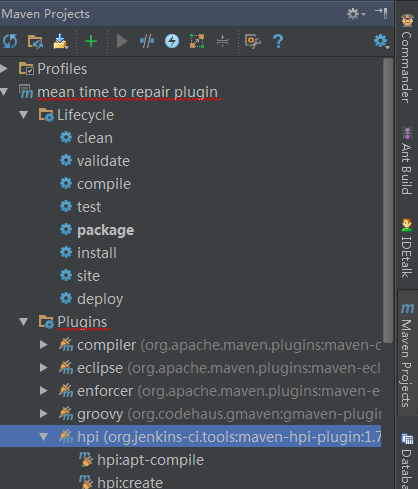
图2:
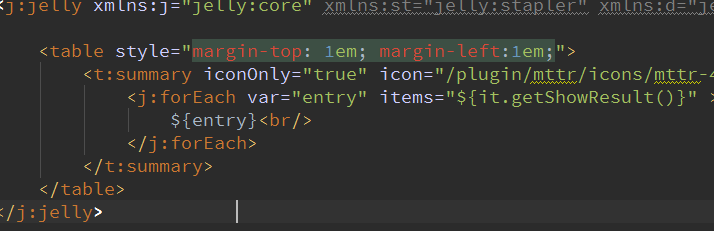
Jetty(可选)
其实运行插件工程的hpi:run就可以通过maven启动一个自带的Jetty6服务器,不需要额外再安装jetty服务器。但为了让我们的插件测试更接近真实环境,我们可以将做好的插件放到另外一个的Jetty服务器中,来测试插件的运行效果。
- 去Jetty官网下载最新的Jetty包;
- 将包解压到本地目录;
- 将jenkins的war包放到解压目录中的webapps子文件夹中;
- 在解压目录的contexts子目录中增加一个xml文件,文件名是jenkins.xml(内容如下);
- 打开CMD进入解压目录,执行java -jar start.jar命令,即可启动Jetty服务器;
- 打开浏览器,进入localhost:8080/jenkins进入jenkins主页;
1 | <Configure class="org.eclipse.jetty.webapp.WebAppContext"> |
注意:如果用hpi:run启动的服务,jenkins地址是:localhost:8080,而使用真实Jetty启动的服务,地址是:localhost:8080/jenkins。
到这里你的jenkins插件开发环境已经搭建好了,我们在下一篇blog再继续介绍具体的插件开发,谢谢!

